Verwenden von Links in der Menüführung
Verweise (Links) unterstützen den Aufbau einer Menüführung. Links werden eingesetzt, um häufig verwendete Menüeinträge zu referenzieren. Teile der Menüführung, die in der gesamten Menüführung einer Anwendung mehrfach benötigt werden, müssen somit nur einmal erstellt werden. Links werden in der Menüführung selbst nicht angezeigt, sondern es werden immer die referenzierten Menüeinträge und ihre untergeordneten Menüeinträge dargestellt.
Abbildung 13: Aufbau der Menüführung unter Verwendung von Links im Oberflächeneditor (links) und Darstellung in der Benutzeroberfläche des Manager (rechts)
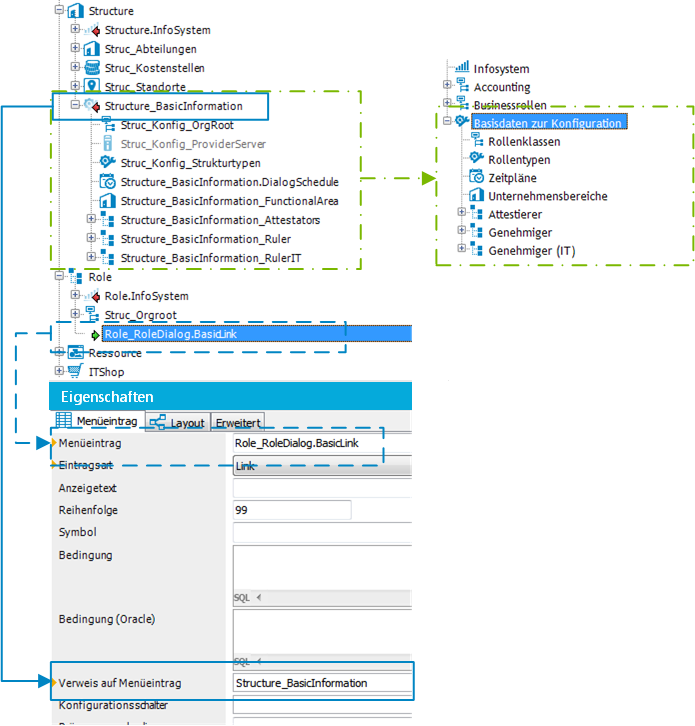
Besonderheiten bei der Verwendung von Links
-
Einige Eigenschaften des Referenzeintrags werden an die Links vererbt.
-
Im Referenzeintrag können Sie Variablen verwenden, beispielsweise in Bedingungen für Listen oder datenabhängige Menüeinträge. Die Wertzuweisung zu den Variablen erfolgt erst im Link. Die Variablen müssen Sie im Link definieren.
-
Der Anzeigetext und das Symbol des Referenzeintrags werden mit den entsprechenden Werten des Links überschrieben.
Um Links zu verwenden
-
Erstellen Sie den Menüeintrag, der als Referenzeintrag verwendet werden soll.
-
Erstellen Sie bei Bedarf unterhalb des Referenzeintrags weitere Menüeinträge.
-
Erstellen Sie die Menüeinträge, die als Link auf den Referenzeintrag verweisen. Erfassen Sie für den Link mindestens die folgenden Informationen.
-
Menüeintrag: Erfassen Sie die Bezeichnung des Menüeintrags.
-
Eintragsart: Wählen Sie die Eintragsart Link.
-
Verweis auf Menüeintrag: Wählen Sie den Referenzeintrag, der bei Aufruf des Links zur Laufzeit angezeigt wird.
-
Weisen Sie eine Anwendung und die Berechtigungsgruppen zu.
-
Wählen Sie den Menüeintrag Datenbank > Übertragung in Datenbank und klicken Sie Speichern.
TIPP:
-
Handelt es sich um einen Menüeintrag vom Typ Link, können Sie über das Kontextmenü Link folgen zum Referenzeintrag navigieren.
-
Für einen Referenzeintrag können Sie über das Kontextmenü Referenziert von alle Links anzeigen, die auf diesen Referenzeintrag verweisen und zu diesen Einträgen navigieren.
Verwandte Themen
Verwenden von Variablen in der Menüführung
Bei der Gestaltung der Bezeichnungen und der Anzeigemuster von Menüeinträgen, in Einfügewerten und in Datenbankabfragen können Sie Variablen einsetzen. In einigen Bestandteile der Menüführung ist die Verwendung von Variablen sogar zwingend erforderlich, so zum Beispiel bei der Formulierung der Datenbankabfrage für rekursive datenabhängige Menüeinträge.
Innerhalb der hierarchischen Menüführung werden Variablen vererbt. Somit sind Variablen in tieferen Ebenen einer Hierarchie wiederverwendbar oder überschreibbar. Zur Laufzeit wird der aktuelle Wert an die Variable übergeben.
Abbildung 14: Vererbung von Variablen in der hierarchischen Menüführung
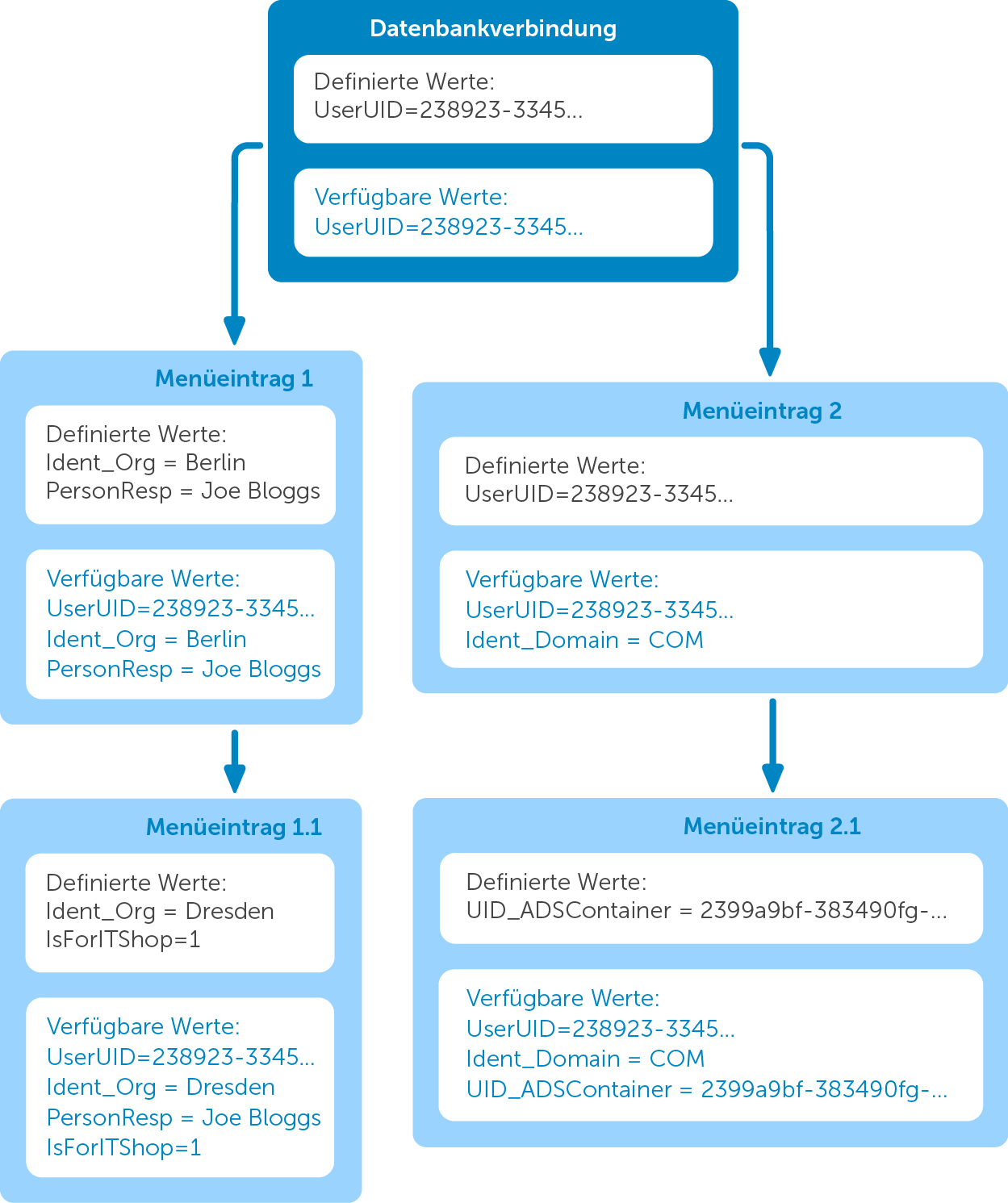
Die nachfolgend aufgeführten Variablen des Session-Objektes stehen bei der Einrichtung der Menüeinträge immer zur Verfügung.
Tabelle 38: Globale Variablen des Session-Objektes
|
EnvUserName |
Name des Benutzers in der Umgebung, gegen die authentifiziert wurde, beispielsweise Domain\User bei Active Directory. |
|
LogonUser |
DialogUser.Username des angemeldeten Benutzers. |
|
DialogUserUID |
DialogUser.UID_DialogUser des angemeldeten Benutzers. |
|
UserName |
Der Name, der in XUserInserted bzw. XUserUpdated abgebildet wird. |
|
UserUID |
Die UID_Person des angemeldeten Benutzers, falls ein personenbezogenes Authentifizierungsmodul benutzt wurde. |
|
ShowCommonData |
Gibt an, ob Systemdaten angezeigt (1) oder nicht angezeigt (0) werden. Die Variable wird im Designer über die Programmeinstellungen ausgewertet. |
|
SessionType |
Gibt an, ob eine direkte Datenbankverbindung oder eine Verbindung über Anwendungsserver unterstützt wird.
Nur direkte Datenbankverbindung: '%SessionType%' = 'Direct'
Nur Verbindung über Anwendungsserver: '%SessionType%' = 'AppServer' |
Der Zugriff auf die Variablen erfolgt über folgende Syntax:
%<Variable>%
Verwandte Themen
Variablen erstellen und anzeigen
Zusätzlich zu den Variablen des Session-Objektes können Sie weitere Variablen definieren. Die Variablendefinition setzt sich zusammen aus dem Variablentyp, dem Namen der Variablen und dem Wert. Grundsätzlich ist zur Definition eigener Variablen jede mögliche Zeichenkette zulässig. Es hat sich jedoch bewährt, ein Muster zu verwenden, das nur mit geringer Wahrscheinlichkeit in Daten auftreten wird, jedoch als Zeichenkette vom verwendeten Datenbankserver akzeptiert wird.
Der Zugriff auf die Variablen erfolgt über folgende Syntax:
%<Variable>%
Tabelle 39: Variablendefinitionen
|
Spalte |
beliebige Zeichenkette |
Name der Spalte des aktuellen Objektes |
Nur in datenabhängigen Menüeinträgen verwendbar. |
|
Anzeigewert |
beliebige Zeichenkette |
Name der Spalte des aktuellen Objektes |
Nur in datenabhängigen Menüeinträgen verwendbar. Bei der Bildung des Anzeigewertes für eine Spalte werden die Spalteneigenschaften Mehrsprachig und Liste zulässiger Werte aufgelöst. |
|
Text |
beliebige Zeichenkette |
Frei definierter Wert |
In allen Menüeinträgen verwendbar. |
Um Variablen zu erstellen
-
Wählen Sie im Designer die Kategorie Benutzeroberfläche > Menüführung.
Die Menüeinträge werden geladen und im Oberflächeneditor zur Bearbeitung angezeigt.
-
Wählen Sie in der Übersicht der Menüführung den Menüeintrag.
-
Wählen Sie in der Bearbeitungsansicht die Ansicht Variablendefinition.
In dieser Ansicht erfolgt die tabellarische Darstellung aller zum gewählten Menüeintrag verfügbaren Variablendefinitionen mit ihrem Typ, dem Namen und der Wertzuweisung.
TIPP: Um Variablen, die aus übergeordneten Menüeinträgen geerbt werden, anzuzeigen, klicken Sie  .
.
-
Um eine Variable zu erstellen, klicken Sie  und erfassen Sie die folgenden Informationen.
und erfassen Sie die folgenden Informationen.
-
Variablentyp: Wählen Sie Spalte, Anzeigewert oder Text.
-
Variable: Erfassen Sie die Bezeichnung der Variable.
-
Wert: Erfassen Sie den Wert der Variable. Der einzugebende Wert ist abhängig vom Variablentyp.
-
Wählen Sie den Menüeintrag Datenbank > Übertragung in Datenbank und klicken Sie Speichern.
Die aktuelle Wertbelegung der Variablen kann in den Administrationswerkzeugen als zusätzliche Menüführungsinformation angezeigt werden.
Um die Werte der Variablen eines Menüeintrages im Manager anzuzeigen
-
Aktivieren Sie im Manager die Programmeinstellung Zusätzliche Informationen zu Objekten der Menüführung anzeigen.
-
Wählen Sie im Manager den Menüeintrag in der Menüführung aus und wählen das Kontextmenü Definition > Definierte Variablen.
Verwandte Themen
Formulare für die Benutzeroberfläche
Zur Anzeige und Bearbeitung von Daten in der Benutzeroberfläche werden Oberflächenformulare verwendet. Grundlegende Informationen zur Darstellung der Daten auf den Oberflächenformularen werden in Formulardefinitionen und Formularvorlagen beschrieben. Für die Anzeige eines Oberflächenformulars wird die referenzierte Formulardefinition ermittelt. Es wird überprüft, ob die in der Formulardefinition angegebene Formularvorlage in den Formulararchiven vorhanden ist und ob diese Formularvorlage für den gewünschten Anzeigezweck gekennzeichnet ist.
Detaillierte Informationen zum Thema
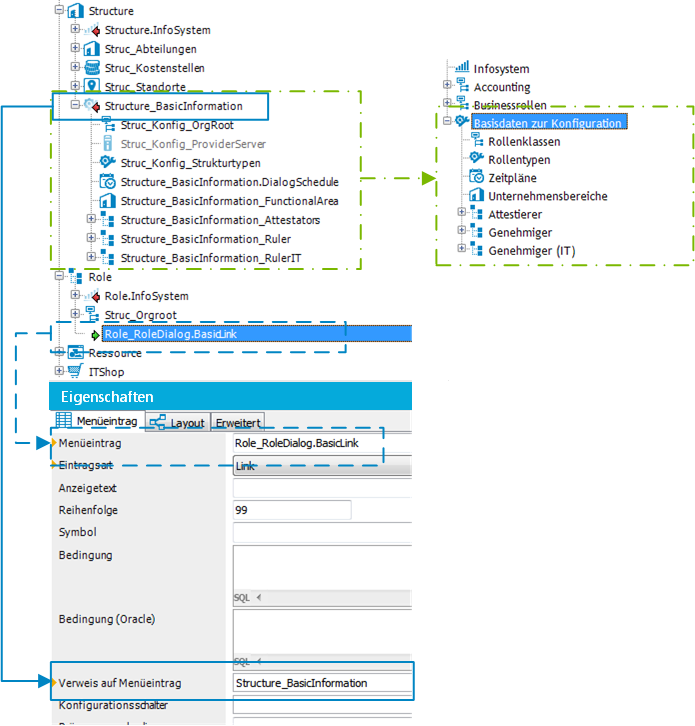

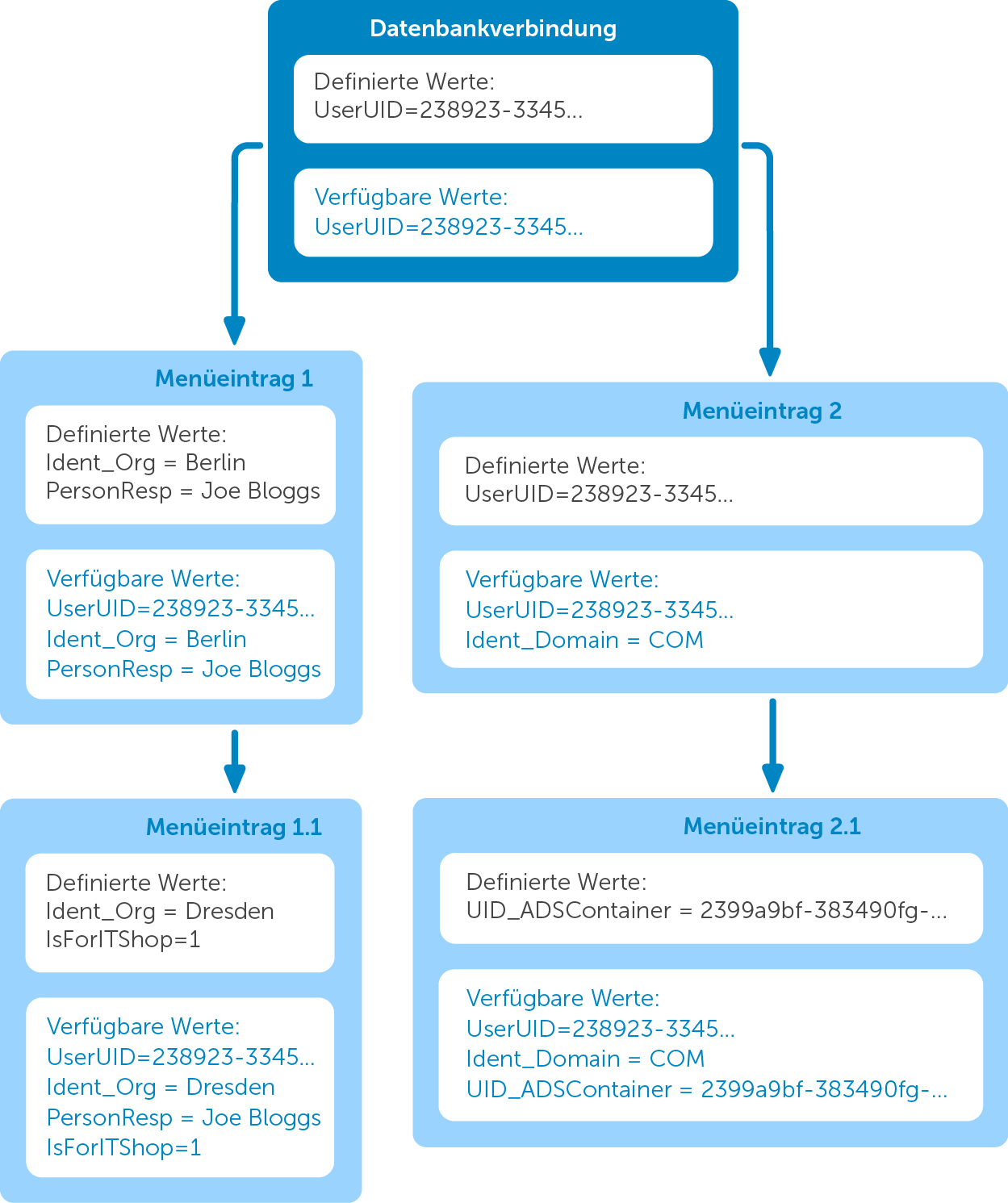
 .
. und erfassen Sie die folgenden Informationen.
und erfassen Sie die folgenden Informationen.